Как использовать Twitter Spaces: Social Media Examiner
Щебет / / May 19, 2021
Хотите использовать Twitter Spaces для прямой трансляции аудио? Хотите знать, как начать?
Из этой статьи вы узнаете, как использовать Twitter Spaces.
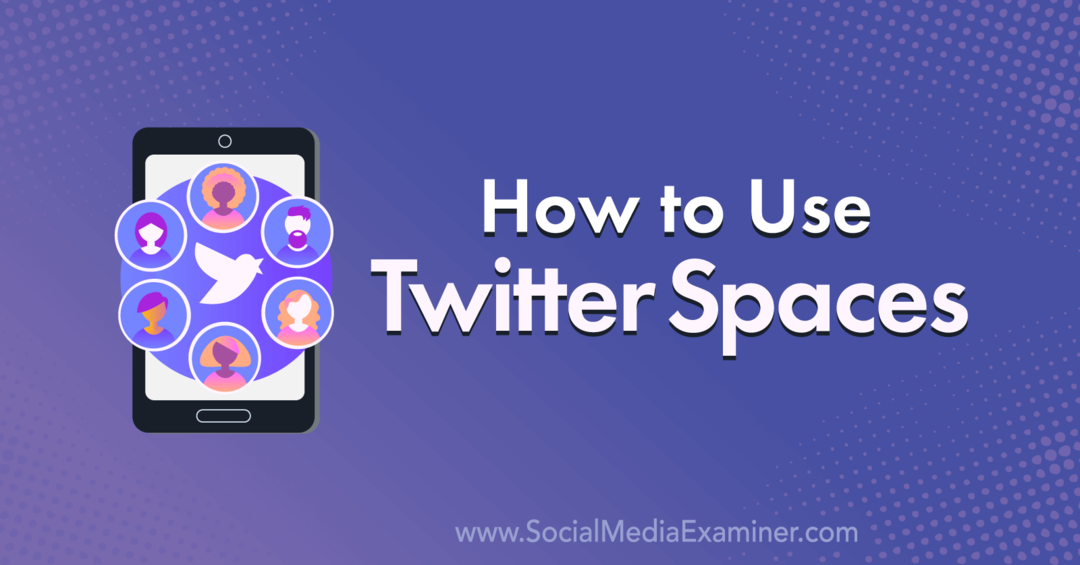
Что такое Twitter Spaces?
Если есть что-то, что мы знаем наверняка, так это то, что социальные аудиочаты здесь, чтобы остаться. Twitter уже довольно давно тестирует свой подход к феномену социального звука, получившему название Twitter Spaces. И недавно они расширили эту услугу, включив в нее всех, у кого более 600 подписчиков.
Итак, давайте начнем с основ - что такое Twitter-пространство? Вкратце, Twitter Spaces - это живой аудиочат, транслируемый через приложение Twitter. Там, где есть несколько функций, которые предоставляют визуальные компоненты, по большей части вы будете проводя время, разговаривая или слушая в пространстве с единомышленниками о любом количестве темы.
Лучший способ описать Twitter Spaces, который я могу придумать, - это представить трансляцию чата Twitter через подкаст. Это живое собрание людей для обсуждения проблем, обмена идеями друг от друга и обмена словами.
Когда я описал идею аудиочата своему другу, они уклонились от этой идеи, сравнив ее с разговором по телефону. Для некоторых телефонные звонки могут быть утомительными, а рингтоны - навязчивыми. Но аудиочаты, хотя и проводятся по телефону, по-другому. Они не навязчивы. Обычно вы можете спланировать их, включив их в свое расписание, как если бы вы прямая трансляция.
Вот как начать работу с Twitter Spaces.
№1: Присоединяйтесь к чьей-либо Twitter-странице
Присоединиться к Twitter-пространству очень просто. На своем мобильном устройстве войдите в приложение Twitter и посмотрите в верхней части экрана, где обычно находится автопарк. Если вы подписаны на кого-либо, кто в данный момент выступает в Твиттере, вы увидите его фотографию вверху, окруженную фиолетовой рамкой.
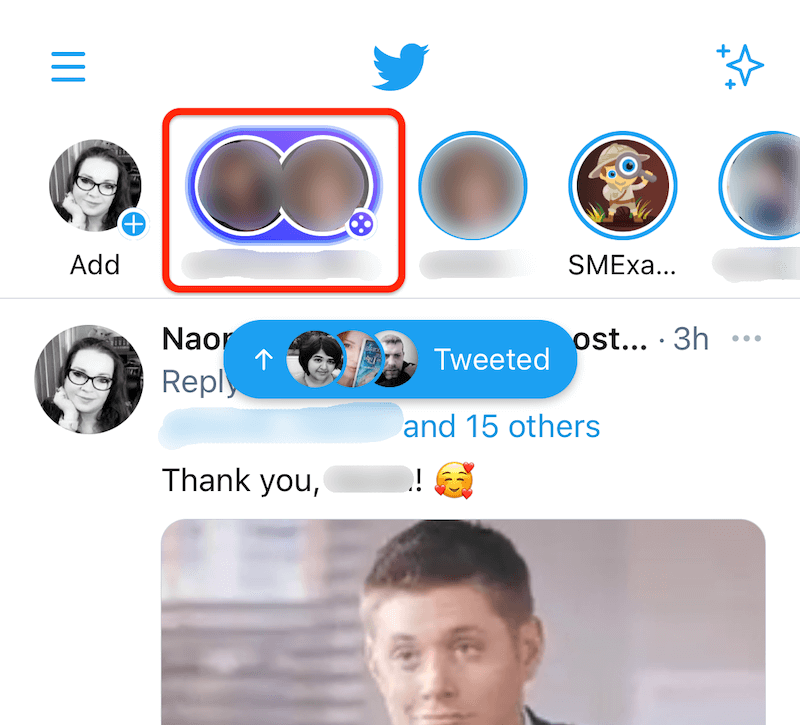
Нажмите на изображение их профиля, чтобы открыть предварительный просмотр пространства Twitter. Если вас интересует тема обсуждения, нажмите «Начать прослушивание», чтобы присоединиться к дискуссии в качестве слушателя.
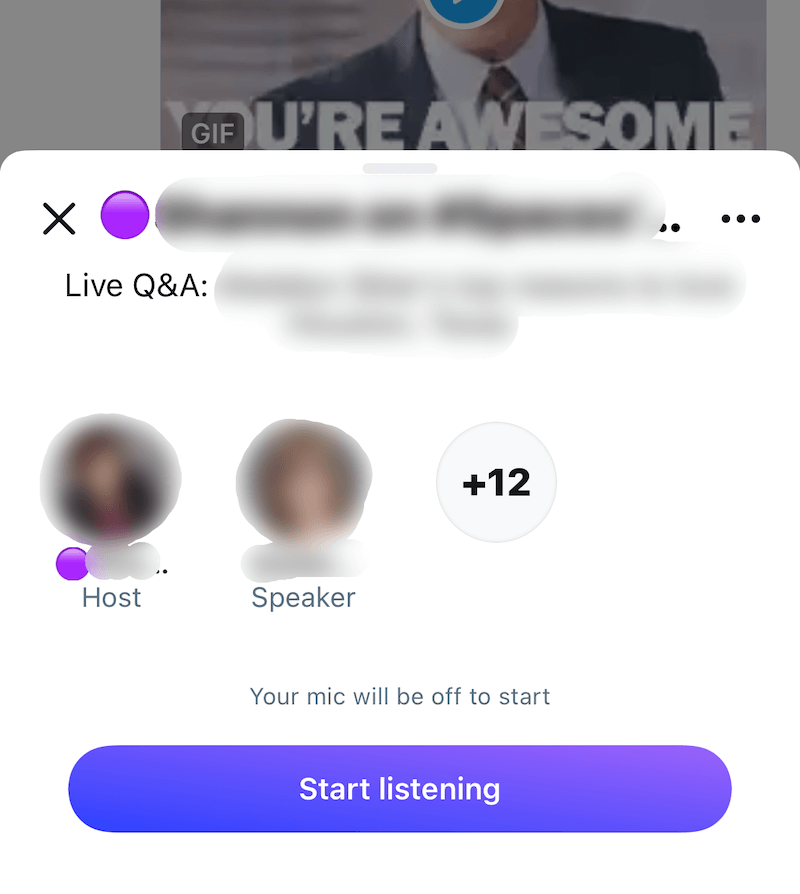
Одна из особенностей, которые мне нравятся, - это возможность выполнять несколько задач одновременно в космосе. Поэтому, когда вы слушаете, говорите или размещаете пространство, вы можете свернуть его и просматривать другие разделы Twitter или других приложений. Вы также можете открыть предварительный просмотр профиля любого участника прямо в этой области.
Реагировать на спикера
Смайлы реакции - это именно то, как они звучат: это маленькие смайлики, которые можно использовать, чтобы выразить реакцию на то, что только что сказал оратор. Больше всего мне нравится то, что смайлики реакции - это то, что кто угодно в Twitter - говорящий или слушатель - может использовать их в любое время.
Просто нажмите на значок реакции и выберите один из пяти доступных смайлов.
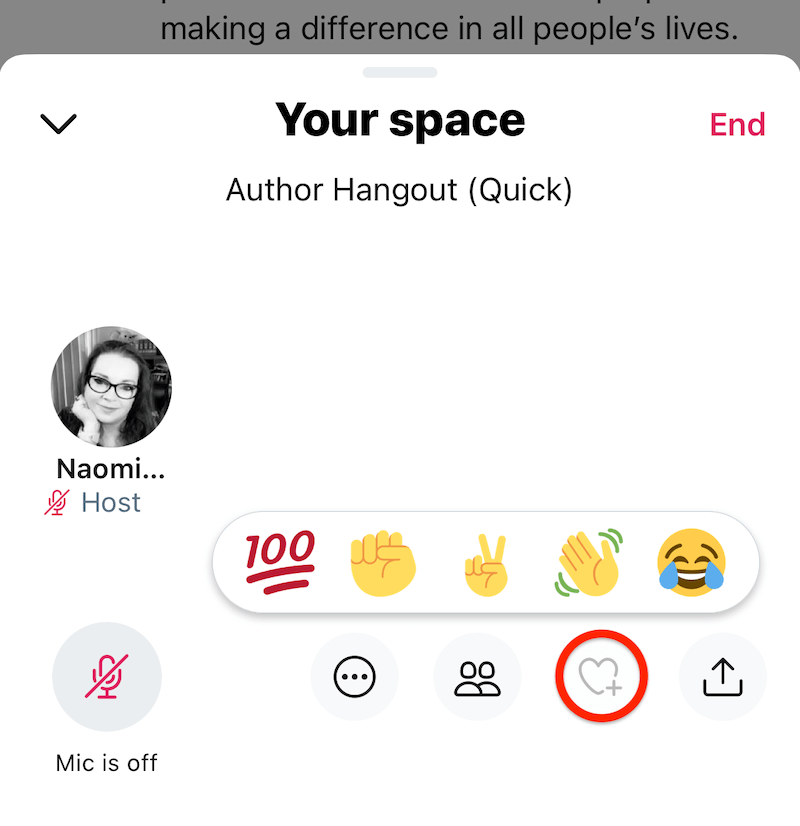
Смайлик появится над изображением вашего профиля, ненадолго скрывая его из виду, а затем уменьшится, давая всем возможность увидеть вашу реакцию.
# 2: Создайте пространство в Твиттере
На данный момент, если у вас есть не менее 600 подписчиков, вы можете разместить в Твиттере пространство.
Чтобы начать новое пространство, коснитесь в верхней части экрана, как будто вы собираетесь запустить новый флот Twitter. В меню внизу этого экрана прокрутите до конца вправо, чтобы найти возможность начать новое пространство. Затем нажмите кнопку «Начать».

Теперь дайте своему пространству имя и нажмите «Начать свое пространство».
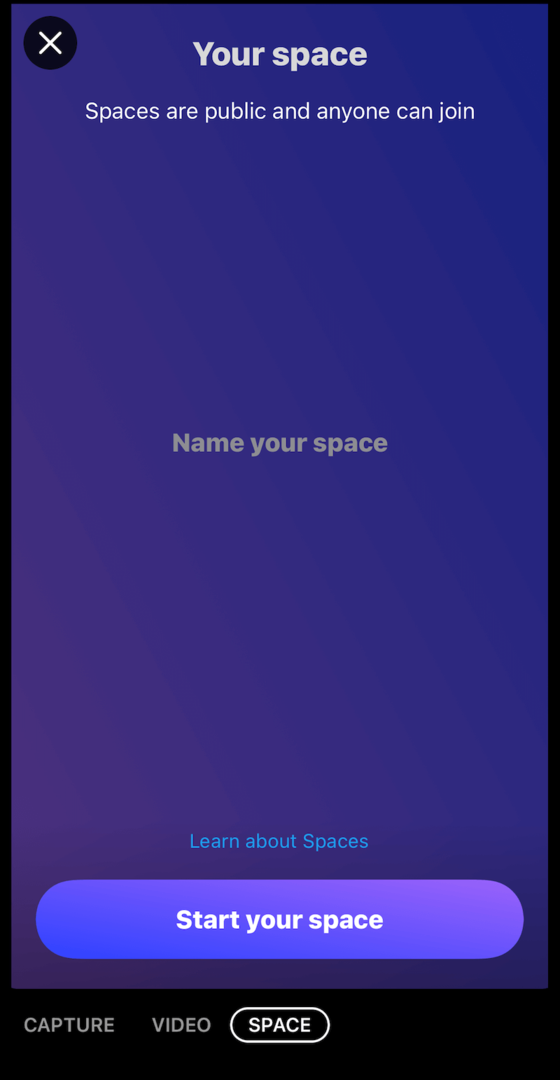
Будет небольшая пауза, пока приложение пытается подключиться и построить новое пространство. Каждый раз, когда я начинал новое пространство, требовалось в среднем от 3 до 4 секунд.
Как только соединение будет установлено, ваше пространство откроется в нижней части экрана Twitter, и ваше фото профиля будет отображаться в качестве единственного человека. По умолчанию ваш микрофон выключен. Когда вы будете готовы говорить, просто нажмите на значок микрофона, чтобы включить его.
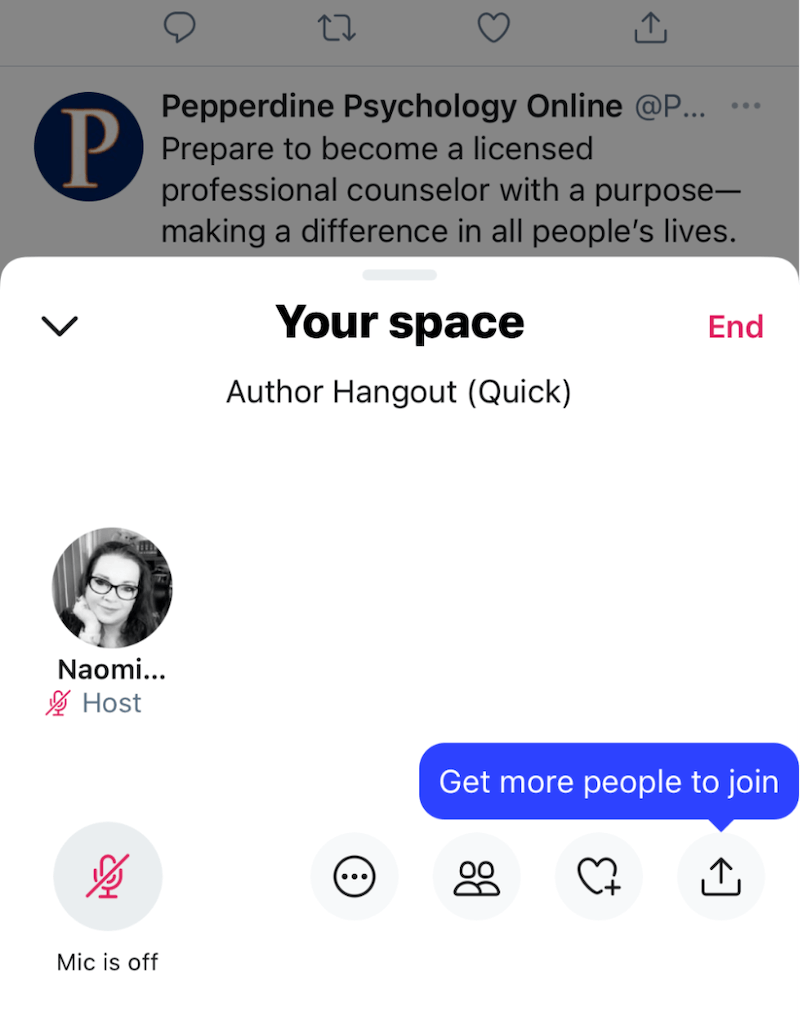
Измените настройки Twitter Spaces
Меню настроек содержит несколько настроек и корректировок, которые вы можете внести в свое пространство Twitter, чтобы улучшить работу. Чтобы открыть это меню, нажмите на кружок с тремя точками и выберите «Настроить настройки».
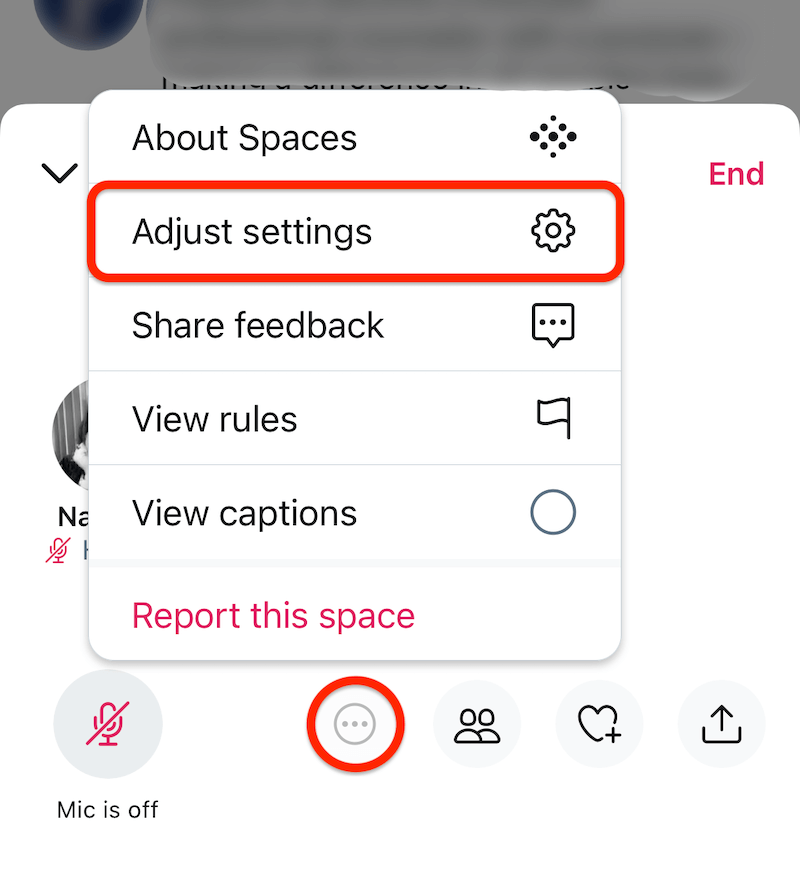
На следующем экране вы увидите параметры, позволяющие или запрещающие людям выступать в качестве говорящих или показывать субтитры во время выступления.
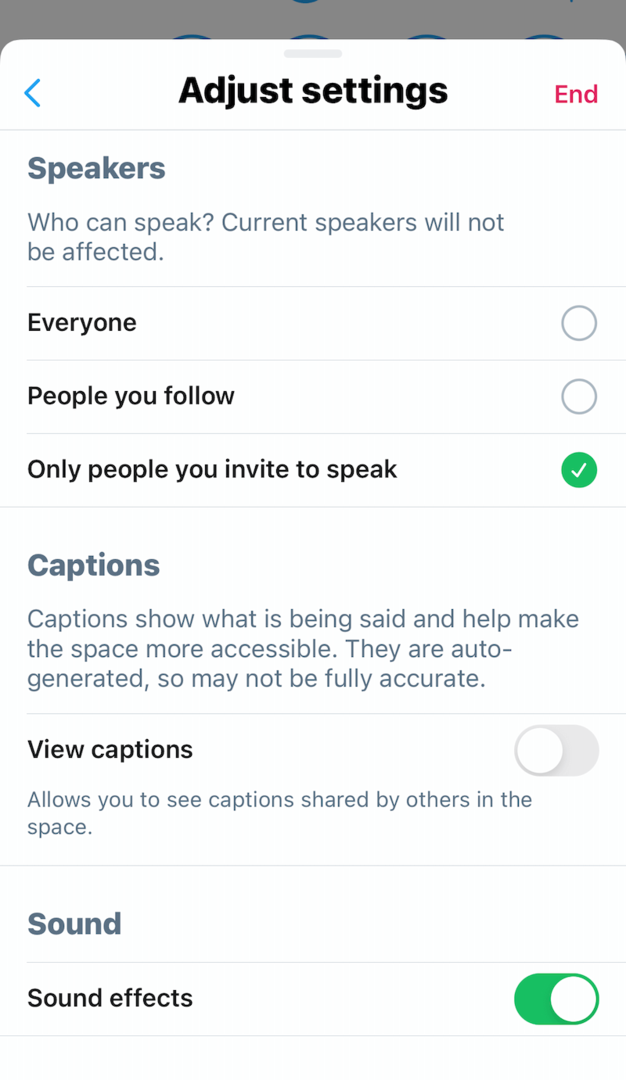
Звуковые эффекты далеко не такие захватывающие, как я думал, но они действительно издают небольшой перезвон, когда кто-то совершает действие в вашем пространстве, например входит или выходит.
Если у вас возникнут какие-либо проблемы в своем пространстве Twitter, вы можете нажать на значок, чтобы поделиться отзывом или сообщить об этом. А если вам нужно освежить память о правилах Twitter Spaces, вы можете сделать это, нажав на флаг.
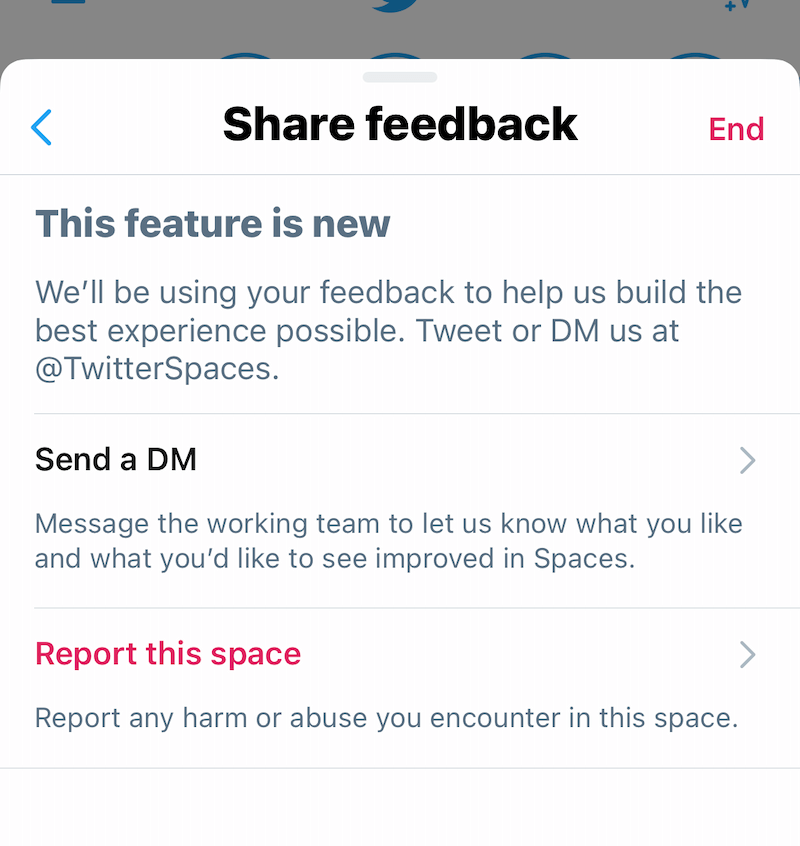
Вы можете узнать больше о Spaces, выбрав верхнюю опцию. Это приведет вас к хорошей статье в Твиттере о функции Twitter Spaces, о том, как она работает, о правилах сообщества и передовых методах, а также об их дорожной карте для запланированных функций.
# 3: Поделитесь своим пространством в Twitter и других платформах
Внизу экрана справа вы найдете значок общего доступа. Нажатие на этот значок открывает возможности поделиться своим пространством через прямое сообщение, написать об этом в Твиттере или скопировать ссылку, чтобы отправить ее через другую платформу.
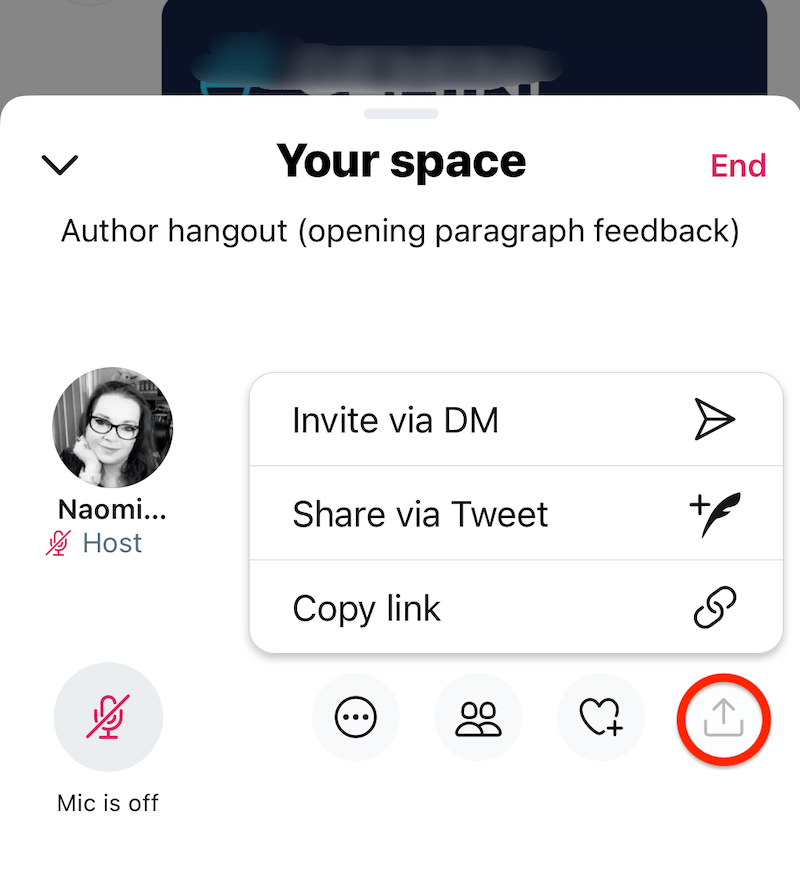
Если вы поделитесь пространством с помощью твита, ваше пространство появится в вашем профиле Twitter, как и в любом другом твите.
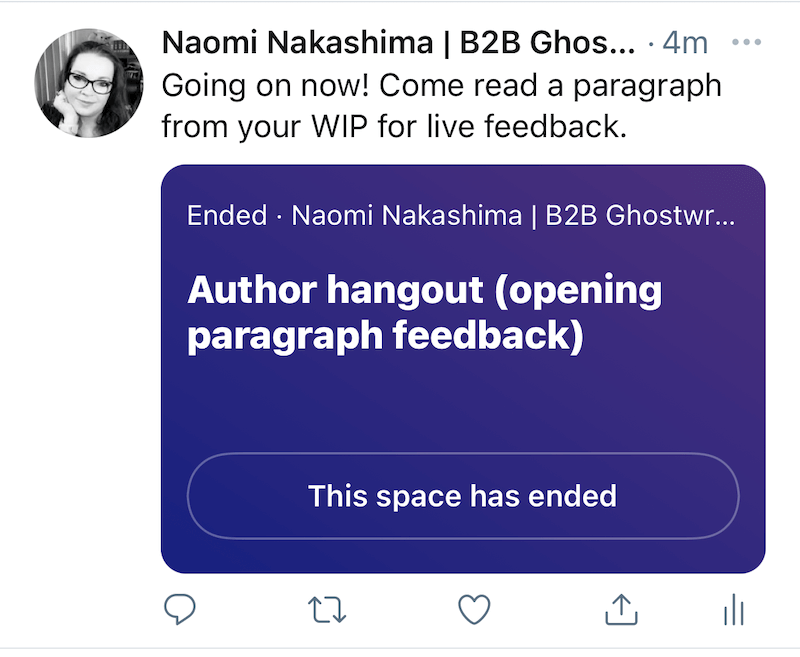
Social Video Summit (онлайн-обучение)

Хотите, чтобы у вас были заинтересованные подписчики в социальных сетях, которые превратились в клиентов? Хотите добиться успеха с социальным видео, но что-то вам мешает? Будьте готовы к обучаться у 12 лучших в мире специалистов по социальному видеомаркетингу. на целую неделю. Каждый эксперт - это специализированный специалист. Они живут и дышат социальным видео, ежедневно принося результаты своим клиентам. И они поделятся с вами своими проверенными стратегиями. Ты будешь учиться на их ошибках, экспериментах и успехах. Представьте, что вы сразу же применили их мудрость в своем бизнесе. Это интерактивное обучающее мероприятие от ваших друзей из Social Media Examiner.
УЗНАТЬ БОЛЬШЕ - НАЧИНАЕТСЯ 24 МАЯ!
# 4: Общайтесь и взаимодействуйте с людьми в вашем пространстве
Чтобы увидеть, кто уже находится в вашей теме, нажмите на значок участников, который показывает двух человек. Если у вас довольно много людей, вы можете использовать строку поиска, чтобы найти конкретного говорящего или слушателя.
В пространстве Твиттера у людей будет одна из трех ролей: ведущий, спикер или слушатель.
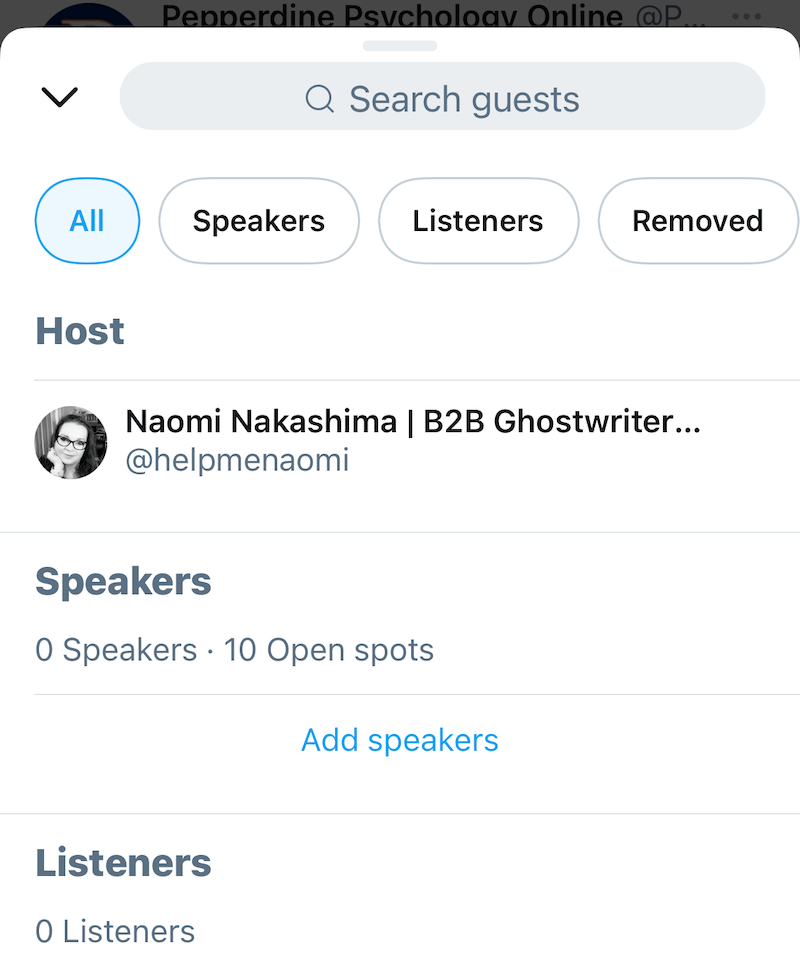
Организаторы - это люди, которые создали пространство и проводят обсуждения, происходящие в нем. Как ведущий, вы можете пригласить любого выступить. Twitter позволяет вам иметь до 10 спикеров в любое время внутри вашего пространства. И колонки, и ведущие могут включать и выключать свои микрофоны, чтобы включиться в разговор и быть услышанными.
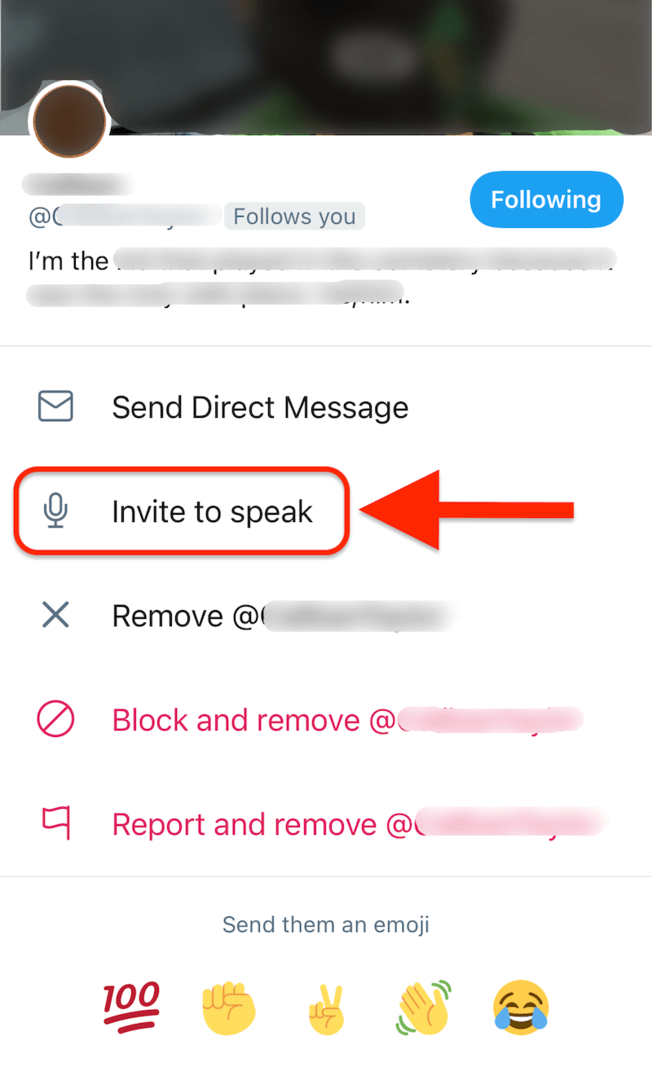
Как и следовало ожидать, слушатели просто слушают происходящий разговор и могут отреагировать только с помощью эмодзи реакции или вообще покинув пространство Twitter.
Twitter помечает роль каждого человека мелким шрифтом под его аватаркой. Если микрофон отключен, в углу изображения профиля появится маленький красный значок. Если кто-то в это время говорит в микрофон, небольшая аудиограмма появится под изображением его профиля рядом с его лейблом.
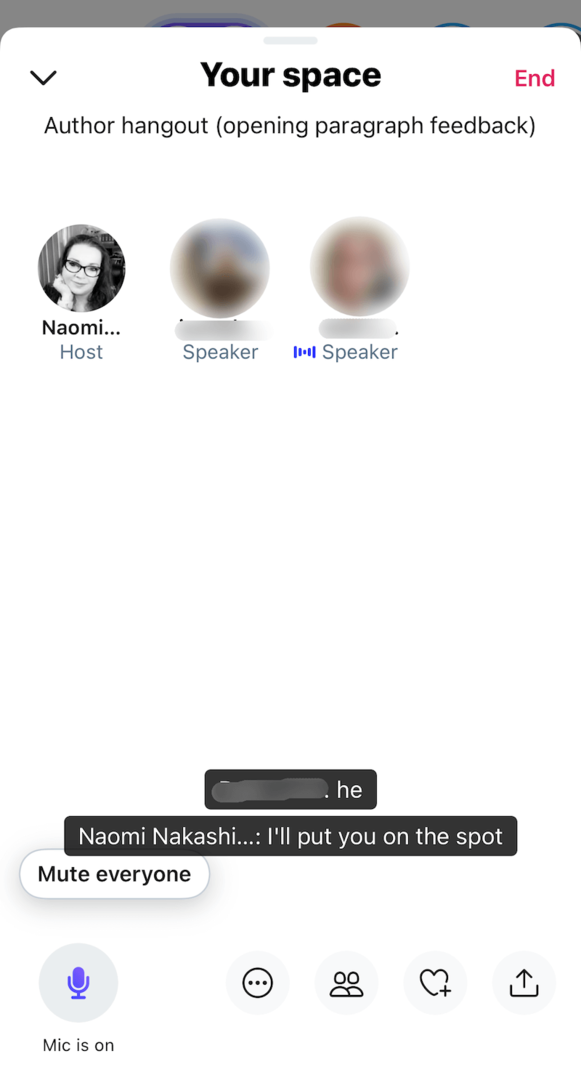
Речь и подписи в Twitter Spaces
Когда вы используете Twitter Spaces, вам следует помнить о нескольких вещах, которые, надеюсь, со временем будут решены. Одна проблема заключается в том, что подписи, хотя и удобны, на самом деле не могут быть сильно скорректированы. Размер есть размер.
Кроме того, подписи скрывают некоторые имена людей в комнате. В небольших комнатах, где вы всех знаете, это может не иметь большого значения, а если вы говорите короткими предложениями, они могут вообще не скрыть многие имена.
Но если вы ведете обстоятельный разговор и слова текут, эти подписи могут стать очень длинными и начать закрывать все окно. Из-за этого людям будет сложно читать подписи, а также видеть, кто говорит, потому что лица будут закрыты.
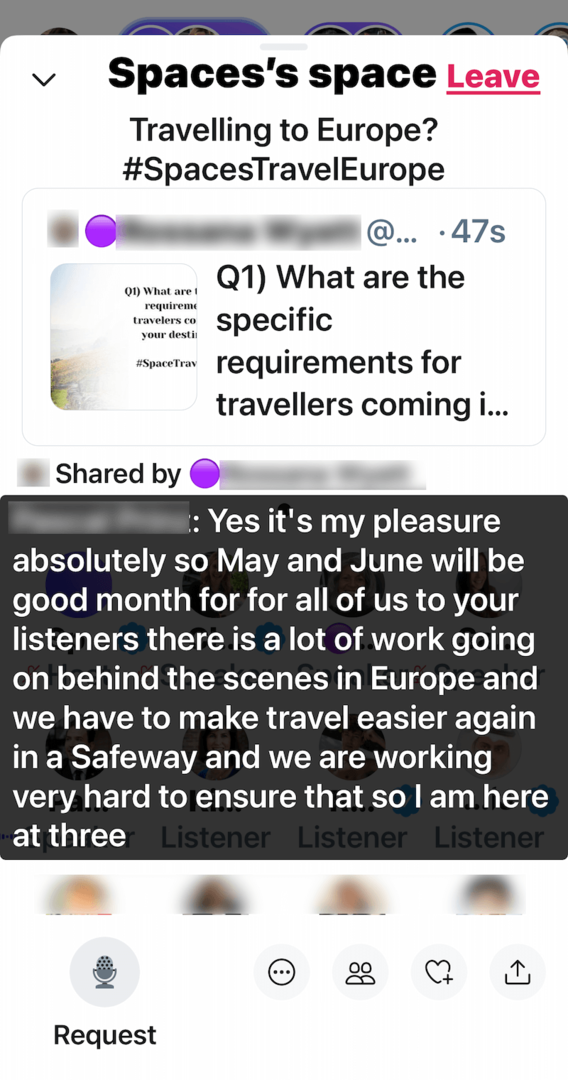
Говорить короткими предложениями и замедлять темп речи могут помочь преодолеть это.
# 5: модерируйте свое пространство в Twitter
Если обсуждение в вашем Твиттере заходит с рельсов, и вам нужно привлечь внимание или замолчать что-то не так (чтобы принять участие в опросе или продолжить обсуждение), вы можете нажать кнопку, чтобы отключить звук все.
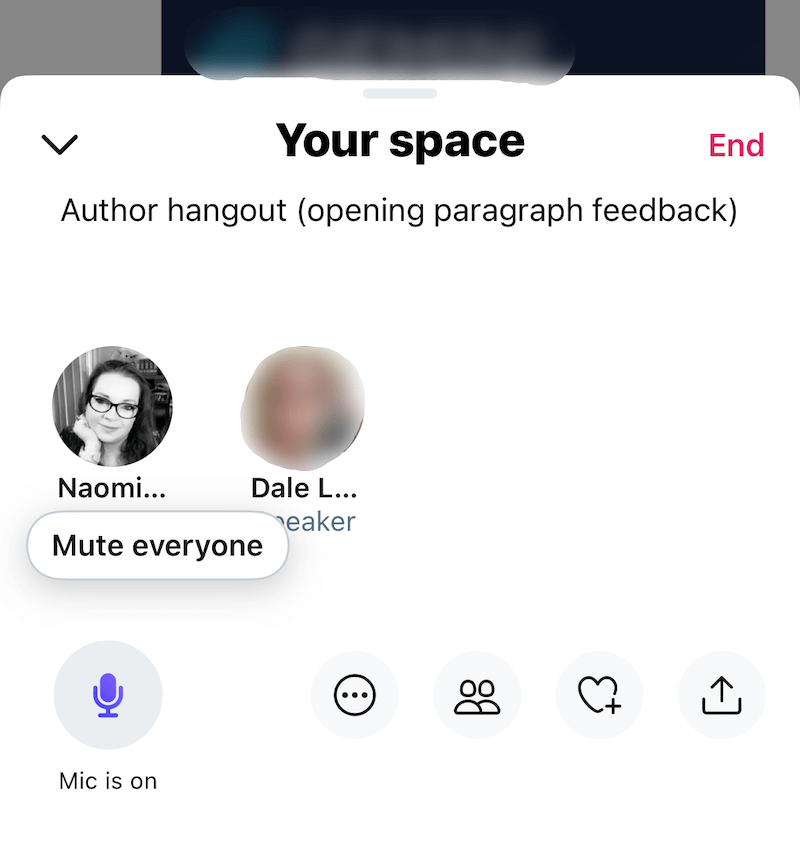
Если кто-то ведет себя ненадлежащим образом в вашем Twitter-пространстве, вы можете сообщить о нем или даже заблокировать его. Просто нажмите на фотографию своего профиля, чтобы открыть меню параметров и взаимодействовать с его профилем. После того, как вы удалили людей из своего Твиттера, вы можете использовать строку поиска, чтобы найти их имена для справки в удаленном списке.
# 6: Поделитесь видео или ресурсом в своем Twitter
Если вы используете свое пространство для обсуждения статей, видео или других ресурсов, которыми вы поделились в Twitter, вы можете поделиться этими твитами прямо в своем текущем пространстве Twitter.
Просто перейдите в свой профиль и найдите твит, которым хотите поделиться. Нажмите на значок общего доступа и выберите вариант «Ваше пространство».
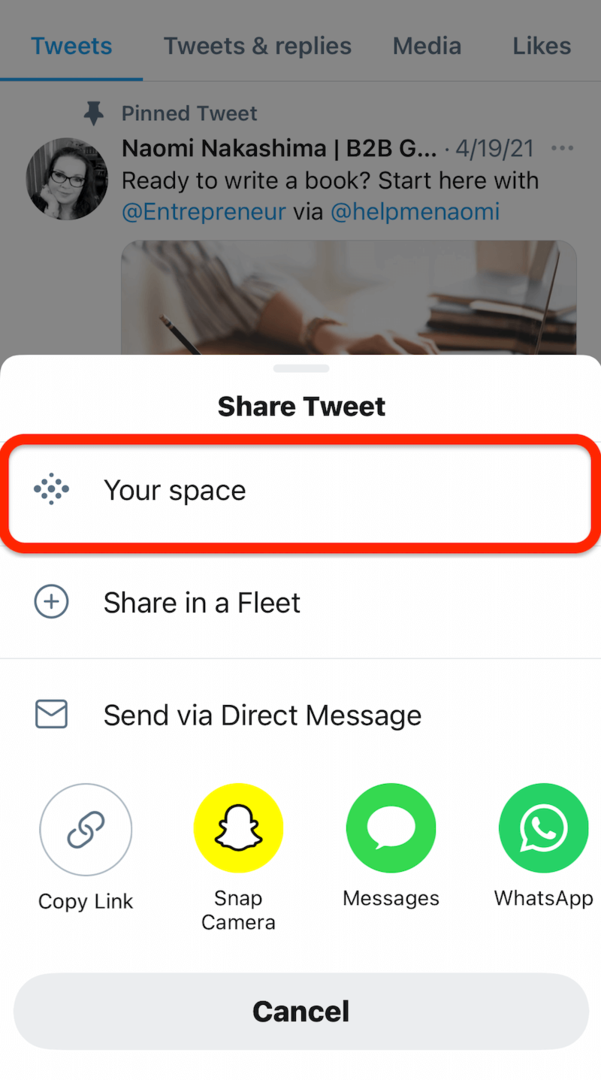
Ваш твит появится в верхней части вашего поля, чтобы все могли увидеть и нажать на сообщение, о котором вы говорите.
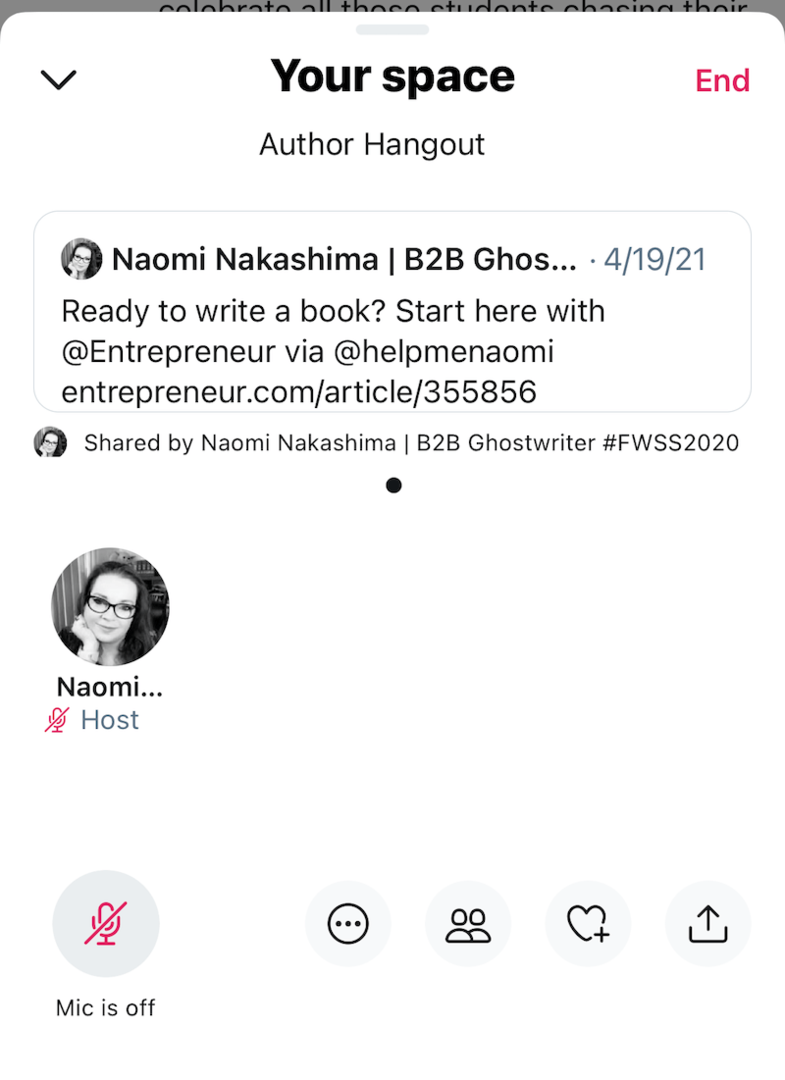
# 7: закройте свое пространство в Твиттере
Когда вы будете готовы закрыть свое пространство в Твиттере, нажмите кнопку «Конец» в правом верхнем углу. Затем Twitter попросит вас подтвердить, что вы хотите закрыть пространство. Вы можете продолжить и нажать «Да, конец».
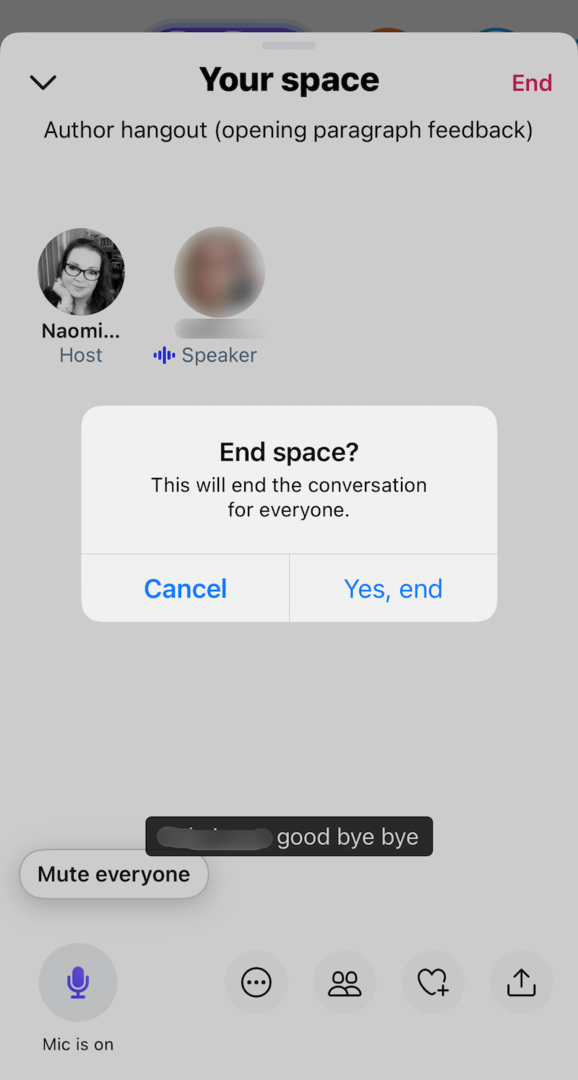
После того, как вы закроете пространство, все ссылки, которыми вы поделились из Twitter, останутся там, но предварительный просмотр покажет, что пространство закончилось. Если кто-нибудь нажмет на ссылку, чтобы перейти в Twitter, он также увидит уведомление о том, что пространство закончилось.
Как бренды могут получить выгоду от использования пространств Twitter
Само собой разумеется, что любой бренд может извлечь выгоду из связи со своими идеальными клиентами и покупателями через социальные сети. Эти преимущества возрастают, когда взаимодействие является подлинным, последовательным и ценным. Twitter Spaces дает прекрасную возможность завести такой разговор в ваше сообщество.
Вот несколько способов получить выгоду от использования Twitter Spaces:
- Создайте регулярное отраслевое пространство, предназначенное для предоставления обновлений о бренде, изменениях в отрасли и регулярных новостей.
- Делитесь выпусками продуктов или услуг, предназначенными для информирования вашей аудитории о новых предложениях или специальных предложениях, которыми они могут воспользоваться.
- Принимать живые вопросы и ответы форум, где ваше сообщество может задать вопросы о ваших услугах или бренде, чтобы получить более глубокое понимание или узнать о конкретной теме.
- Поддерживайте беседы, связанные с обслуживанием клиентов, в пространстве Twitter как своего рода рабочее время онлайн, чтобы упростить эти запросы.
- Делитесь дополнительными мыслями и мнениями по поводу брендового контента из других каналов. Следите за подкастом, видеопотоком, конференцией или другим событием с помощью пространства Twitter, чтобы поддерживать разговор и предлагать еще больше информации по теме.
- Раскройте области и темы, которые не подходят для других каналов из-за того, что они полагаются на видео или чтение.
Заключение
Если это еще не очевидно, будущее социальных сетей - за беседами и искренним взаимодействием. Платформы социальных сетей с самого начала стремились предоставить брендам средства связи и взаимодействия с их сообществами. Они предоставили нам комментарии, ответы, гифки, видеоответы, а теперь и аудиочаты.
Основное различие между аудиочатами и другими способами взаимодействия заключается в производстве. Практически для всего остального вам нужно использовать инструмент, сделать снимок, создать изображение или записать видео. Но внутри аудиочата вам просто нужно включить микрофон и поговорить.
Учитывая количество сервисов, которые реализуют или анонсируют собственную версию аудиочата, можно с уверенностью сказать, что это то, чего люди хотят. Они хотят иметь возможность общаться с брендами, не дожидаясь ответа или времени, необходимого для создания видео или сообщения в блоге. Это разговор без создания контента.
Конечно, это не означает, что создание контента на исходе. Напротив, создание контента в контент-маркетинге становится более важным, чем когда-либо, породив термин «экономика создателя». Долгосрочные и краткосрочные видео, твиты, сообщения, инфографика, статьи, блоги, влоги и подкасты - все это имеет ценность в обозримом будущем. будущее. Просто теперь им нужно будет освободить место и для звука.
Получите больше советов по маркетингу в Twitter
- Используйте рекламу в Твиттере и органические методы, чтобы привлечь больше посетителей к вашему местному бизнесу..
- Используйте Twitter Revue для создания информационных бюллетеней по электронной почте, на которые могут подписаться ваши подписчики.
- Создайте рекламу в начале ролика Twitter Amplify.



